古いゲーム機を使わずにポケモンゲームをプレイしたいですか?はい、可能です。Switchエミュレーターなどの最新ツールを使えば、スマホ、タブレット、PCで最新ゲームも古いゲームも楽しめます。もう古いゲーム機に何百ドルも費やす必要はありません。必要なのは適切なポケモンエミュレーターだけです。それですぐにプレイを始められます。このガイドでは、様々なデバイスに最適なポケモンエミュレーターをご紹介します。外出先でもポケモンバトルを見逃すことはありません。さあ、始めましょう!
ポケモンエミュレーターはどのように動作しますか?
ポケモンエミュレーターは、PC、Android、iPhone、Macなどの最新のデバイスで古いポケモンビデオゲームをプレイできるようにします。 クロームブック 特別なソフトウェアを使用する方法もあります。ゲームボーイアドバンス、DS、ニンテンドー3DSのエミュレータなどが思い浮かびます。ただし、これらのエミュレータはゲームファイルを開くのではなく、元のハードウェアの完全な機能を再現することに注意してください。このプロセスはハードウェアシミュレーションと呼ばれます。
簡単に言えば、エミュレーターはオリジナルのコンソールであるかのように動作し、ゲームに本物の任天堂機器を使用していると思わせます。
今日のテクノロジーのおかげで、ゲームを楽しむために実機を購入する必要はもうありません。エミュレータソフトウェアとROMと呼ばれるゲームファイルさえあれば、あとは簡単です。この2つがあれば、デバイス上でオリジナルと全く同じゲーム体験を楽しめます。
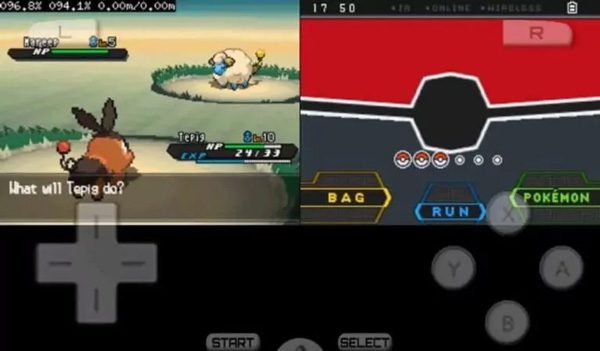
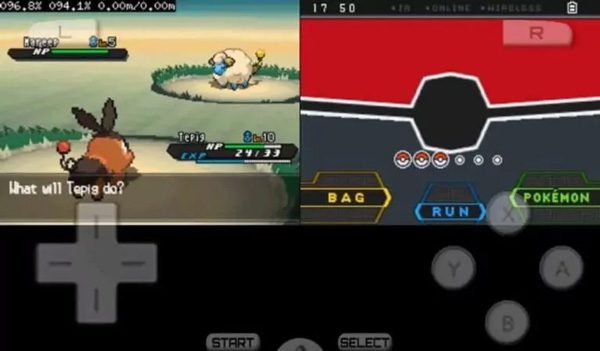
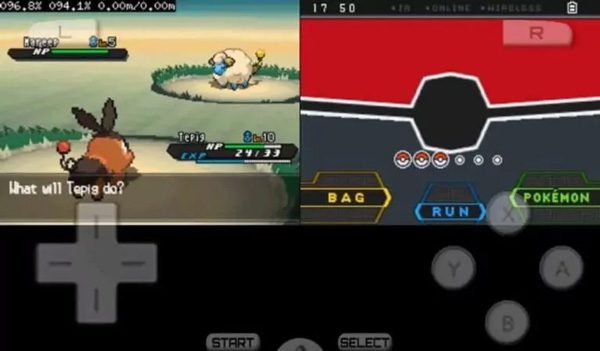
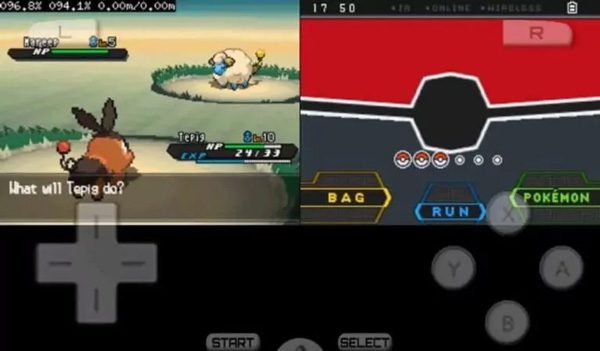
さらに、いつでもセーブデータにアクセスしたり、スローシーンを高速化したり、チートコードを使用したりといった追加機能も利用できます。一部のコンソールエミュレーターでは、コントローラー、スクリーン録音、拡張グラフィックといった追加周辺機器の使用も可能です。
さまざまなデバイスに最適なポケモンエミュレーター
スマートな制御と監視で、お子様が安全に遊べるようにします。
各デバイスには独自の機能があるため、PC、Android、iPhone、Mac、Chromebookなど、お使いのデバイスに合ったポケモンエミュレーターを選ぶことが重要です。以下では、各デバイスに最適なエミュレーターを、それぞれの長所と短所、最適なユーザー、そして簡単なインストール方法とともにご紹介します。
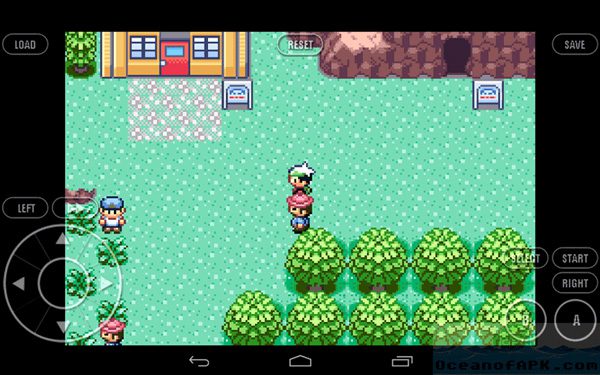
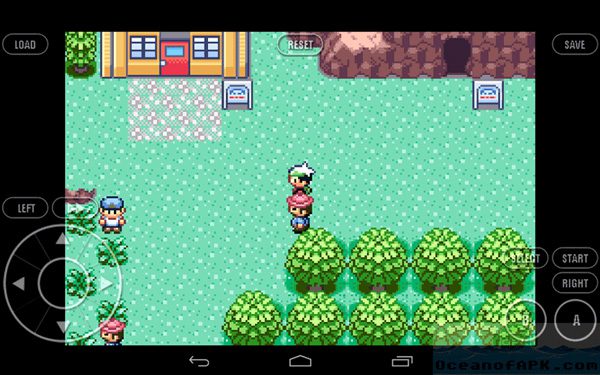
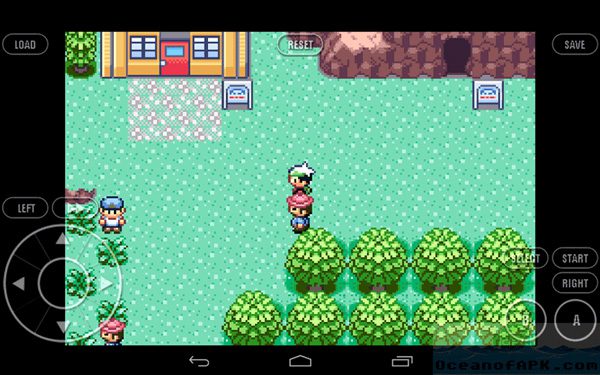
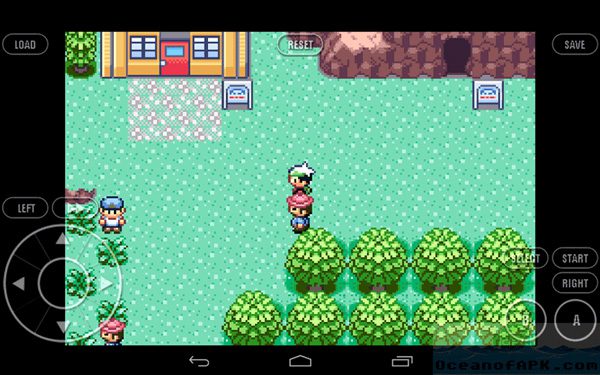
PC用ポケモンエミュレーター
VisualBoyAdvance (VBA) – GBAエミュレータ
最適な用途: ファイアレッド、エメラルド、リーフグリーンなどのポケモンゲームを楽しみたいプレイヤーは、GBA の自由を歓迎します。
インストール方法: 信頼できるVisualBoyAdvanceのダウンロードサイトを探すだけです。インストールしてフォルダを解凍し、プログラムを起動して、GBA ROMをアップロードするだけですぐにプレイできます。
- ほぼすべてのゲームボーイアドバンスのポケモンゲームをサポート
- ストレージ容量の少ない古いPCでも高速
- 軽量で応答性に優れています
- DSや3DSなどの最新バージョンのゲームはサポートされていません
- デザインと使いやすさに革新性がない
DeSmuME – DSエミュレータ
最適な用途: ダイヤモンド&パールやブラック&ホワイトなどのポケモンタイトルを深くプレイしたい愛好家は、追加されたグラフィック効果と高度なコントロールにより、満足のいくパフォーマンスを見つけることができます。
取り付け方法: 公式サイトからDeSmuMEをダウンロードできます。インストールするとエミュレーターにアクセスできるようになります。NDSのROMファイルを読み込み、パフォーマンス向上に必要な設定を調整できます。
- DSポケモンゲームのサポートで広く知られています
- 進行状況を自由に保存できる機能
- カスタム画面レイアウトが利用可能
- オープンソースソフトウェアの定期的なアップデートが利用可能
- グラフィックを多用するゲームでは、パフォーマンスが途切れる場合があります。
Citra – 3DSエミュレータ
最適な用途: 最新の 3DS ポケモン タイトルをプレイしたい Windows 10 および 11 ユーザー。
インストール方法: Citraの公式ウェブサイトにアクセスし、Windows版をダウンロードして、付属のインストールガイドに従ってください。3DSのROMをロードして、新しいポケモンの地域を旅する準備をしましょう。
- 多くの 3DS ポケモン ゲーム (X、Y、オメガ ルビー、アルファ サファイアなど) を実行できます
- 高解像度グラフィック
- より高い解像度でのグラフィック出力
- マルチプレイヤーサポート
- 設定可能なコントロール
- 外部ゲームパッドのサポート
- 高スペックの強力なPCが必須です。
- すべてのゲームが完全に機能するわけではありません。
Android向けポケモンエミュレーター
マイボーイ! - GBAエミュレータ
最適な用途: Android ユーザーは、楽に GBA ポケモンをプレイできることを望んでいます。
インストール方法: ユーザーはPlayストアからアプリをダウンロードするか、信頼できるソースからAPKにアクセスできます。アプリを起動し、希望のGBA ROMEを選択すると、すぐにプレイを開始できます。
- GBAユーザーは
- スピーディーなパフォーマンス
- 状態の保存と読み込み
- 画面上のコントロール
- バッテリー優しい使い方
- すべての機能を利用するには、有料版を購入する必要があります。
- サポートされているゲームは GBA と GBC のみです。
DraStic – DSエミュレータ
最適な用途: ハートゴールド、プラチナ、ブラック2などのポケモンDSゲームに簡単にアクセスしてプレイしたいAndroidユーザー向け。
インストール方法: Google Playストアで見つけることができます。アプリをダウンロードし、DSのROMをロードして、必要に応じてボタンを変更するだけです。
- 優れた速度と安定性を備えながらリソースを効率的に活用します
- レイアウトのカスタマイズと状態保存機能のオプションが含まれています
- 中級スマートフォンで動作
- バッテリーの使用に最適化
- 有料アプリ(無料版なし)
- 3DSゲームには対応していません
Android用Citra 3DSエミュレータ
最適な用途: 最新の Android デバイスをお持ちで、ポケモン サン、ムーン、ウルトラ ゲームをプレイしたい熟練ユーザー。
インストール方法: Google Playストアまたは公式サイトからアプリを入手してください。3DSのROMをロードし、パフォーマンス設定変更して、楽しんでください。
- 3DSゲームをフルサポート
- グラフィックとコントロールの優れたカスタマイズを提供
- 一部のバージョンではクラウドにデータを保存します
- 古いAndroidデバイスは互換性がありません
- ローエンドの携帯電話での遅延
iPhone用ポケモンエミュレーター
Delta エミュレーター – GBA、DS、3DS など
最適な用途: iPhone を使用していて、ポケモン ゲームで GBA から 3DS までをカバーするエミュレーターを探している人向けです。
インストール方法: AltStoreまたはEclipse Emulatorを使用すると、App Storeを経由せずにDeltaをインストールできます。インストール オルトストア PC または Mac で iPhone をリンクし、AltStore から Delta をインストールします。
- 1つのアプリで複数のコンソールをサポート
- クラウド保存機能。
- iOS 14以降に対応しています。
- チート機能と進行状況の保存が利用可能です。
- により りんごのポリシーにより、インストールが困難になる場合があります。
- 古いバージョンの iOS にはサポートがありません。
GBA4iOS – GBAエミュレータ
最適な用途: ファイアレッドやエメラルドなどの GBA ポケモン タイトルにのみ興味がある iPhone ユーザー。
インストール方法: AltStoreまたはEclipse Emulator経由でインストールすることもできます。インストール後、アプリ内ブラウザまたはiTunesファイル共有経由でROMを追加できます。
- 高速かつ簡単に設定できます
- 流体性能
- ワイヤレスリンクとチートが利用可能です。
- ライブラリは GBA ゲームのみに限定されています。
- 新しい iOS バージョンでは不安定になる可能性があります。
MacとChromebook用のポケモンエミュレーター(Macエミュレーター)
OpenEmu – マルチコンソールエミュレーション
最適な用途: Mac ユーザーであり、整理されたシンプルなインターフェースでさまざまな世代のゲームにアクセスすることを好むポケモン プレイヤー。
インストール方法: OpenEmu の公式サイトにアクセスしてダウンロードしてください。ROM はインターフェイスに直接追加でき、その他の作業はすべてエミュレータによって自動的に実行されます。
- GBA、DSなどをサポートする包括的なエミュレータ
- ユーザーフレンドリーなドラッグアンドドロップ機能
- ゲームのカバーアートで強化されたゲームライブラリの視覚化
- コントローラーのサポート
- 3DSエミュレータが存在しない
- macOS 10.14以降が必要です
DeSmuME – Mac用DSエミュレータ
最適な用途: ポケモンに熱中しており、集中した DS プレイ体験を望む Mac ユーザー。
インストール方法: DeSmuME の公式サイトにアクセスし、適切な Mac バージョンをダウンロードしてインストールし、DS ポケモン ROM をロードします。
- 信頼性の高いDSエミュレーション
- 豊富なカスタマイズオプション
- 古いMacと互換性あり
- 時代遅れのデザイン
- 必要なオーディオおよびビデオ ギャラリーの調整がいくつか不足している可能性があります。
Chromebook エミュレータ
Chromebook ではポケモン エミュレーターなどの Windows アプリを実行することはできませんが、次のことは可能です。
Linux モードを使用する:
- Chromebook設定から Linux (ベータ版) を有効にします。
- Linux に VisualBoyAdvance や DeSmuME などのエミュレーターをインストールします。
- これは、Linux コマンドラインについて少し知っているユーザーに適しています。
Android エミュレータを使用する場合 (Chromebook が Play ストアをサポートしている場合):
- Play ストアから My Boy!、DraStic、Citra にアクセスできます。
- Chromebook でゲームにアクセスし、Android スマートフォンと同じようにプレイできます。
最適な用途: ポケモン愛好家、特に Chromebook を使用している学生や旅行者にとって、今は最高の選択肢があります。
インストール方法: Linuxオプションを選択するか、Playストアを使用して直接インストールします Androidアプリブラウザベースのエミュレータを好むユーザーもいますが、機能性は一般的に劣ります。
エミュレータでポケモンゲームをプレイするには?
エミュレーターと ROM ファイルがあれば、古いゲーム機は必要なく、簡単にポケモンゲームをプレイできます。
ROMとは何ですか?
ポケモンゲームのデータ(ファイアレッドやダイヤモンドなど)が抽出されると、ROMと呼ばれるファイルに保存されます。エミュレータがゲームをデバイスにロードしてプレイするために使用するデバイスがROMです。
つまり、ゲームエミュレータはゲーム機(GBAまたはDS)として機能し、ROM自体が実際にプレイするゲームです。ROMのないエミュレータは何もできません。
ROM はどこにありますか?
ここは注意が必要です。エミュレーターは完全に合法ですが、オリジナルのゲームを所有せずにインターネット経由でROMをダウンロードするのは違法です。
ポケモンゲームの物理コピーをお持ちの場合は、特定の方法を用いて合法的にROMをダンプできます。このプロセスを支援するガイドオンラインヘルプで多数見つかります。
それにもかかわらず、多くの人がフォーラムやその他のウェブサイトでROMを探しています。その際、最も安全で信頼できるウェブサイトを利用するようにしてください。ウイルスやマルウェアを含んだサイトも数多く存在するため、注意が必要です。ファイルをダウンロードする際は、必ずウイルス対策ソフトが有効になっていることを確認してください。
ポケモンエミュレーターは合法ですか?
はい、ポケモンエミュレータは合法です。ソフトウェア自体も問題なく使用できます。エミュレータとは、ゲームボーイアドバンスやニンテンドーDSなどのゲーム機を模倣するデバイスです。教育および保存を目的として開発されているため、ダウンロードや使用に関して法律上の規制はありません。
しかしながら、ROMの著作権法に問題が生じます。例えば、自分が所有していないポケモンゲームのROMをダウンロードすることは著作権侵害であり、多くの国で違法です。これは、お金を払っていない映画や音楽を入手するのと似ています。
ポケモンのオリジナルゲームをお持ちであれば、個人利用のためにROM版を作成することは問題ありません。これはある程度合法であり、多くのゲーマーは、カートリッジからゲームデータを抽出し、スマートフォンやパソコンに保存できる特殊なガジェットを使用することでこれを実現しています。これは、購入したゲームをエミュレーターでプレイする安全な方法です。
ポケモンエミュレーターは子供にとって安全ですか?
ポケモンエミュレーターは、ある程度のガイドラインと適切な制限が設けられているため、ほとんどの場合、子供が使用しても問題ありません。確かに、これらのエミュレーターは子供たちにゲームを安全に楽しむ方法を提供しています。本当の危険は、ゲーム(ROM)がどこからダウンロードされるかにあります。
- ROMには広告、ポップアップ、またはリンクが含まれている可能性があり、 不適切なコンテンツ詐欺やウイルスなどの脅威から子供を守るために、保護者は子供がインターネットをうまく利用できるようヘルプ、ゲームのダウンロード元などの潜在的な危険から子供を守るための評価を明確に理解させる必要があります。
- もう一つの問題は、画面の前で過ごす時間の長さです。エミュレーターは非常に魅力的であるため、子供たちは意図したよりも長い時間ゲームをプレイしてしまう可能性が高く、その結果、睡眠や勉強が妨げられたり、社会との交流の時間が減ったりする可能性があります。
安全性を高めるために、保護者は監視されていない時間を削除し、子供が使用できるアプリを制限し、時間制限を設定し、審査済みの信頼できるサイトへのダウンロードを制限するなど、より強力な管理を実施する必要があります。適切な監督が行われていれば、エミュレーターは害を及ぼすことなく、子供が安心してポケモンゲームをプレイできるようになります。
FlashGet Kids がヘルプエミュレータの使用状況を監視するにはどうすればよいですか?
ポケモンエミュレータは娯楽性を約束するが、過剰な 上映時間 あるいは危険なほど管理されていないインターネット閲覧。 FlashGet キッズ の登場です。親たちに、子供たちの安全を損なうことなく、ある程度の自由を与えるインテリジェントなシステムを提供します。
- アプリ監視: FlashGet キッズ お子様が使用しているすべてのアプリケーション(エミュレーターを含む)を追跡します。お子様がゲームをプレイした時間、アクセスしたゲーム、事前の通知なしに新しいエミュレーターアプリがインストールされたかどうかなどを確認できます。
- スクリーンタイム管理: 魅力的なエミュレーターは、お子様を時間の経過を忘れさせてしまうことがあります。FlashGet Kids FlashGet 使えば、毎日のプレイ時間に制限を設けたり、お子様に合わせたスケジュールを作成したりできます。このようにアクセスを制限すれば、より健全なゲーム習慣を育むことができます。
- Webフィルタリング: お子様がいると、あらゆるもののタイムラインを探すストレスも伴います。FlashGet Kids FlashGet 、お子様のウェブアクティビティを監視し、危険なコンテンツを避けて安全にブラウジングできるようにします。
- リアルタイム監視と 場所 トラッカー: FlashGet Kidsはエミュレータの管理に加え、お子様の一般的な行動も追跡します。お子様の場所リアルタイムで追跡し、特定のゾーンを越えた際に通知を受け取ることができます。
FlashGet Kids を使用すると、お子様がポケモン エミュレーターを使用して安全かつバランスの取れたスクリーン タイムを過ごせるよう、最新情報を入手し、制御を維持し、サポートも提供できます。
結論
ということで、PC、スマートフォン、Macでエミュレートされたポケモンゲームをプレイできるようになり、クラシックゲームへのアクセスが向上しました。もちろん、合法で設定も簡単です。しかし、ROMが不正に評価れると問題が発生します。そのため、注意が必要です!
FlashGet Kidsは、保護者がゲームプレイを監視するのをサポートし、お子様が境界線を越えることなく楽しめるようサポートします。懐かしさを味わうためでも、若い世代にポケモンを教える目的でも、エミュレーターは外出先でも効率的にポケモンゲームをプレイできます。
よくある質問
一部のエミュレータでは、リンク ケーブルまたはオンラインを介してポケモンのトレードやバトルが可能です。ただし、ゲームのバージョンと使用するエミュレータによって、サポートされているかどうかが決まります。
Pokémon++は、信頼できるソースから入手した限り、十分に安全です。非公式ソースから入手したアプリケーションは、スパイウェアや望ましくない改変などのリスクが含まれている可能性があるため、使用しないでください。

